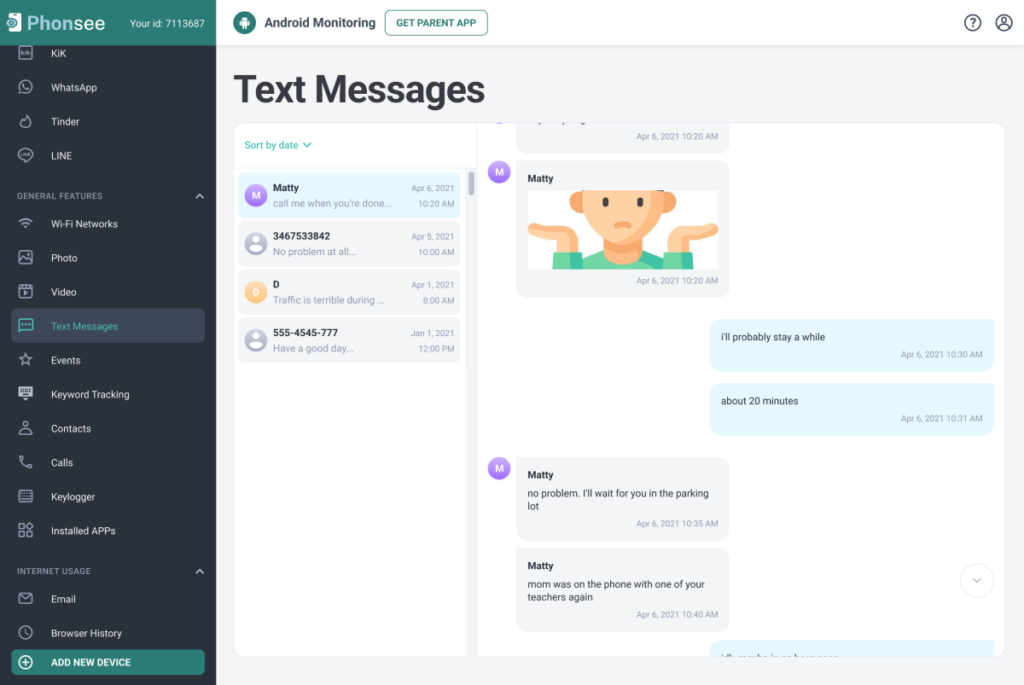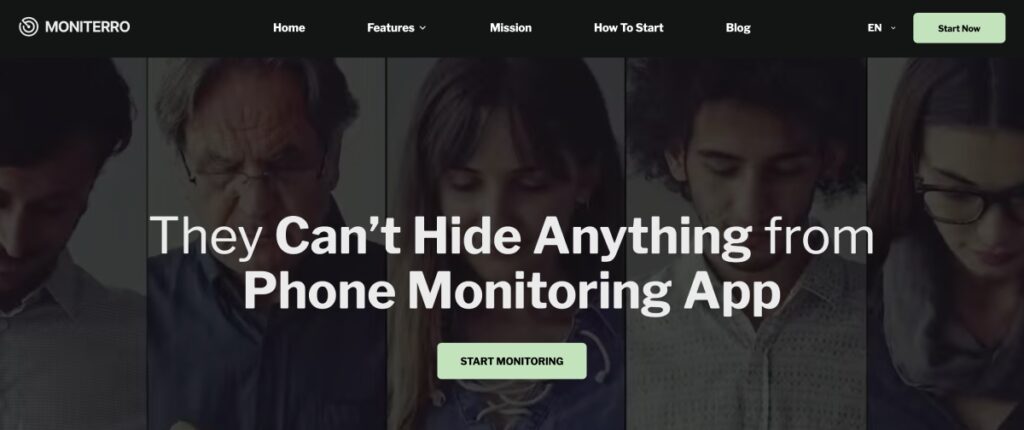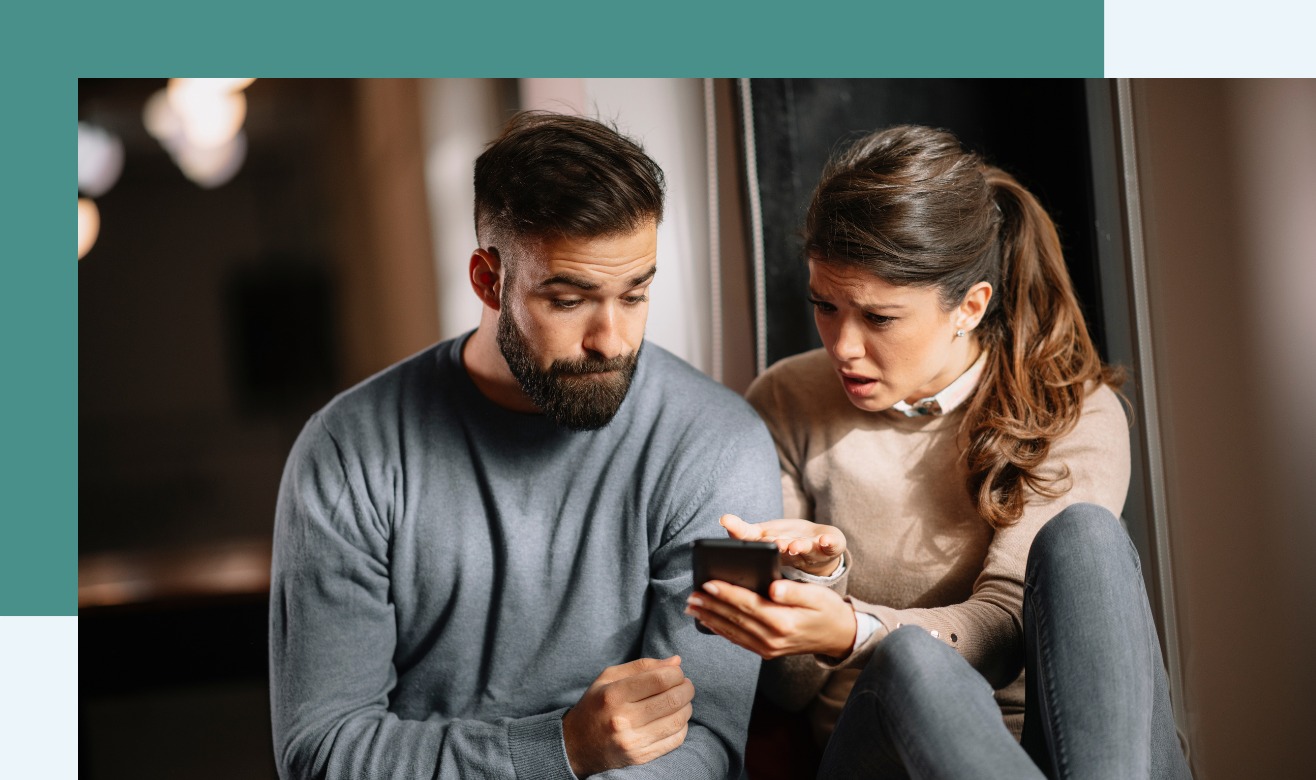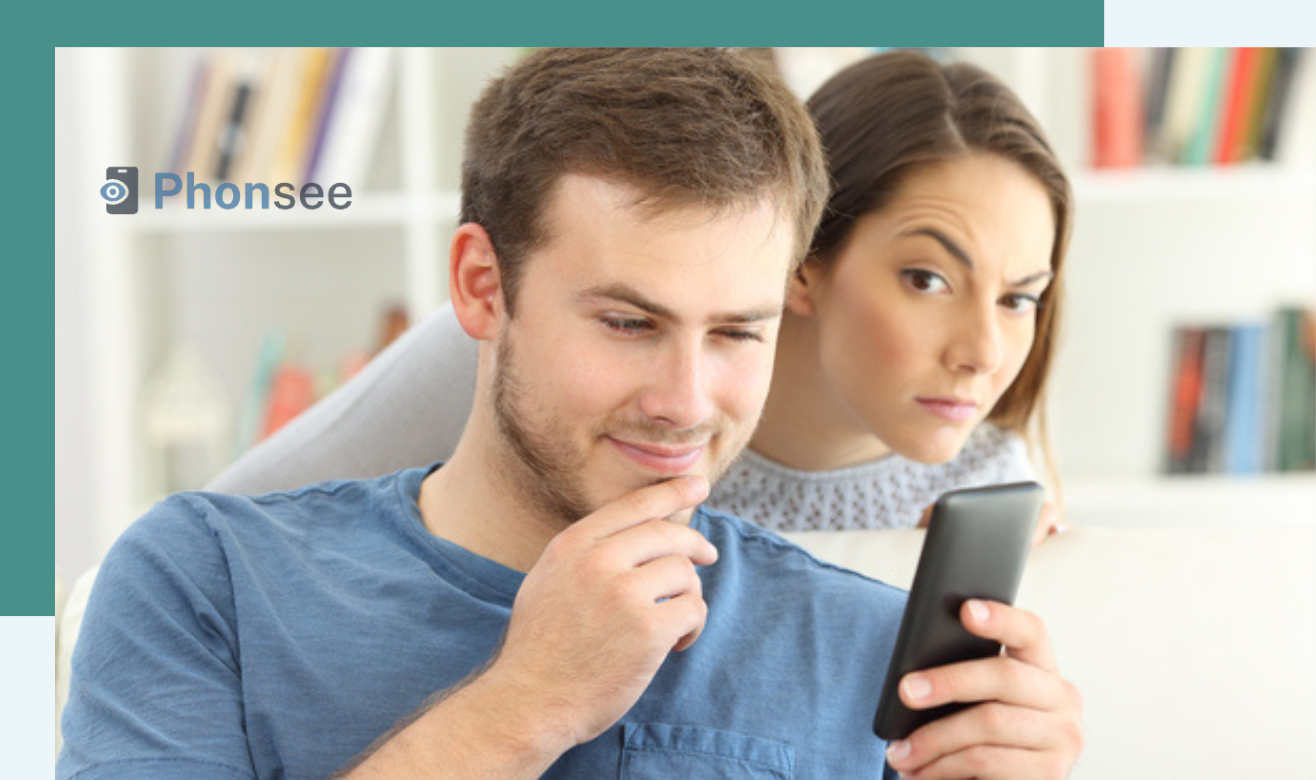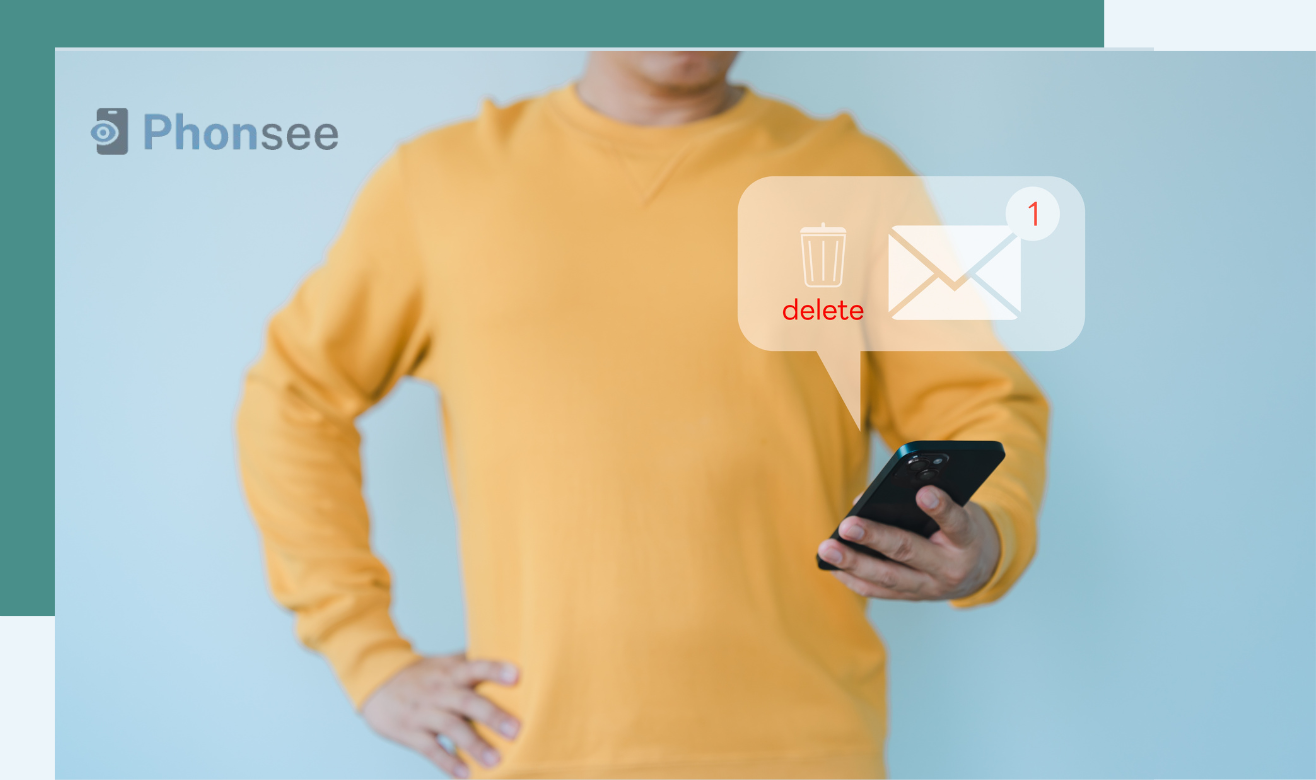
Kan du återställa raderade textmeddelanden på iPhone?
Vi har alla råkat ut för detta – att råka radera ett textmeddelande kan kännas som att förlora en viktig del av din digitala historia. Det kan vara en viktig arbetsuppgift, ett fint minne eller avgörande bevis. Därför frågar många användare: “Kan man återställa raderade textmeddelanden på iPhone?”
Den goda nyheten är att det i många fall är möjligt. Med rätt tillvägagångssätt är det möjligt att återställa raderade textmeddelanden. Forbes rapporterar att Apples iMessage hanterar över 100 miljarder meddelanden dagligen., och alla dessa meddelanden kan raderas av misstag.
Vi är här för att förklara hur man återställer raderade meddelanden, hur iPhone-systemet hanterar det, granska traditionella återställningsmetoder och jämföra de bästa apparna för att återställa gamla textmeddelanden, inklusive Phonsee.
Innehållsförteckning
Kan man verkligen återställa raderade textmeddelanden på iPhone?
Innan vi går in på metoderna är det viktigt att förstå hur iOS hanterar raderat innehåll och alla fallgropar som är förknippade med detta.
Hur iPhone hanterar raderade meddelanden
Först måste du veta att radering inte innebär att filen försvinner helt från telefonen. Istället markerar iOS den bara som “raderad” och utrymmet markeras som tillgängligt för nya data. Tills de skrivs över kan de raderade filerna fortfarande återställas. Ibland är det faktiskt väldigt enkelt!
Hur länge raderade meddelanden kan återställas
Meddelanden kan ibland återställas i flera dagar eller till och med veckor efter att de har raderats. Men när nytt data fyller lagringsutrymmet blir återställningen mindre sannolik. Därför är det viktigt att agera snabbt när man försöker återställa textmeddelanden på iPhones.
Finns det något sätt att återställa raderade textmeddelanden?
Det finns faktiskt flera fungerande sätt som kan hjälpa dig. Det spelar ingen roll om du vill återställa dina egna meddelanden eller hjälpa till att återställa meddelanden från någon annans telefon – du kan fortfarande göra det.
Varje metod har sina för- och nackdelar, så valet av rätt metod beror på hur lång tid som har gått, hur din iPhone är inställd och om du använder säkerhetskopior.
1. Kontrollera mappen “Nyligen raderade” i Meddelanden.
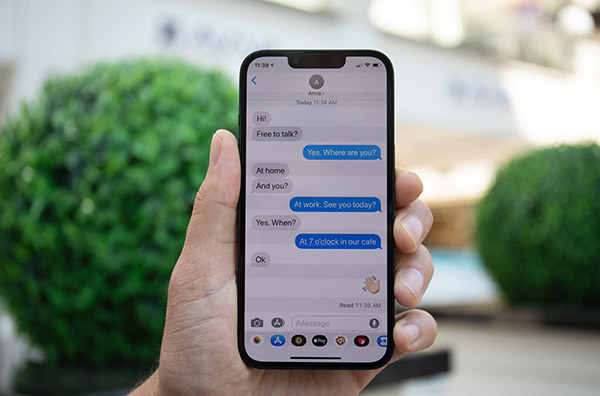
Det är inte alla som vet att Apple med iOS 16 introducerade en mapp med namnet “Nyligen raderade” i appen Meddelanden. Detta är den enklaste återställningsmetoden som företaget själv presenterar, men den fungerar bara om raderingen är ny.
Hur man gör det:
- Öppna Meddelandeapp.
- Tryck Redigera i det övre vänstra hörnet.
- Välj Visa nyligen raderade.
- Bläddra igenom listan och välj de meddelanden du vill återställa.
- Tryck Återställ för att flytta tillbaka dem till din primära inkorg.
Begränsningar: Meddelanden sparas här i 30 dagar. Därefter raderas de permanent om de inte har säkerhetskopierats. Denna metod ger dock inte ett fullständigt svar på frågan om hur man återställer gamla textmeddelanden, eftersom en månad inte är särskilt lång tid.
2. Återställ från en iCloud-säkerhetskopia
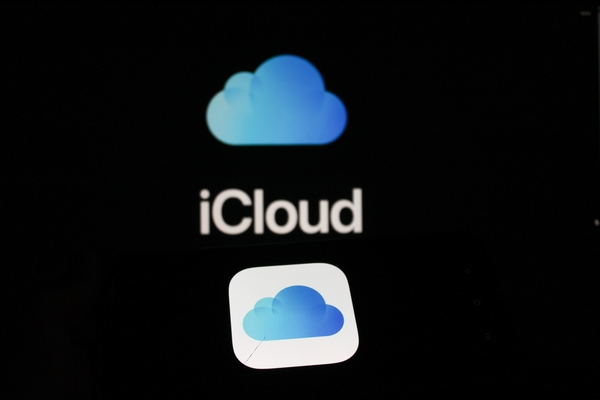
Din iCloud föreslår att du säkerhetskopierar data av en anledning. Om du regelbundet säkerhetskopierar din iPhone till iCloud kan du kanske återställa raderade meddelanden från en tidigare säkerhetskopia.
Steg för att göra det:
- Gå till Inställningar > Allmänt > Återställ > Radera allt innehåll och alla inställningar.
- Konfigurera din iPhone som ny.
- Välj följande under installationen Återställ från iCloud-säkerhetskopia.
- Välj den senaste säkerhetskopian som innehåller dina raderade texter.
Begränsningar:
- Återställning från iCloud ersätter dina aktuella data med säkerhetskopian. Allt som skapats efter säkerhetskopieringen kommer att gå förlorat om det inte sparats separat.
- Som standard har varje Apple-ID 5 GB gratis lagringsutrymme på iCloud. Som du förstår är det väldigt lite. Extra utrymme kostar lite pengar.
3. Återställ med iTunes eller Finder

För användare som säkerhetskopierar sina telefoner till en dator erbjuder iTunes (på Windows) eller Finder (på macOS-versionen – Catalina och senare) ett annat sätt att återställa raderade meddelanden.
Så här fungerar det:
- Anslut din iPhone till din dator.
- Öppen iTunes eller Sökmotor.
- Välj din enhet och klicka sedan på Återställ säkerhetskopia.
- Välj den säkerhetskopia som skapades innan texterna raderades.
Begränsningar:
- Precis som iCloud skriver denna metod över din enhet med säkerhetskopieringsdata. Den är bäst att använda när de raderade meddelandena är viktigare än de senaste filerna som du kan förlora.
- Meddelanden kanske inte återställs korrekt. Användare på forum rapporterar att meddelanden tar upp utrymme i inställningarna men inte längre visas i appen Meddelanden.
- För att återställa raderade textmeddelanden från en stor säkerhetskopia krävs ofta betydligt mer ledigt lagringsutrymme på din dator än vad säkerhetskopians storlek anger.
4. Kontakta din operatör

Det positiva är att många mobiloperatörer sparar textmeddelanden för fakturerings- eller juridiska ändamål. Det är förstås inte alltid garanterat, men du kan begära att få tillgång till meddelandeloggarna från dem.
Steg till framgång:
- Ring din operatörs kundtjänst eller använd chatten om den är tillgänglig.
- Fråga om SMS-register finns tillgängliga för ditt konto.
- Följ deras process, som kan kräva identitetsverifiering.
Begränsningar:
- Operatörer får endast spara loggar (metadata som tid, datum, nummer) och inte meddelandets innehåll, eftersom det är privat.
- Riktlinjerna för datalagring varierar – vissa operatörer lagrar data i flera månader, andra bara i några dagar.
- Det kommer troligen inte att fungera om du vill återställa textmeddelanden från någon annans iPhone.
5. Använd återställningsverktyg från tredje part
Många frågar: Finns det något sätt att återställa raderade textmeddelanden om 30 dagar redan har gått och säkerhetskopiering inte var aktiverad? Om ovanstående alternativ inte fungerar, specialiserade appar kan hjälpa.
Många av dem innehåller många andra användbara funktioner som du kan behöva. Därför kan en sådan app bli ett viktigt verktyg som fungerar i många fall.
Bästa appar för att återställa raderade iPhone-meddelanden
Alla återställningsverktyg är inte lika bra. Här är några av de bästa apparna som finns tillgängliga just nu:
App #1: Phonsee
Phonsee är inte bara ett övervakningsverktyg – det kan också hjälpa till att återställa raderade meddelanden, oavsett när de raderades, så länge appen var installerad i förväg.
Med Phonsee kan du också övervaka pågående konversationer på alla sociala medieplattformar som Telegram, WhatsApp, Snapchat (och även övervaka raderade meddelanden där). Dess diskreta design gör det till ett pålitligt val om du behöver återställa texter från någon annans telefon utan att de märker det.
Men det är bara början, du kan få mycket mer:
- Du kan spåra en iPhones GPS-position utan att behöva dela den.
- Kontrollera webbhistorik och installerade appar.
- Övervaka samtalsloggar med alla följande detaljer.
- Använd keylogger-funktionen och få till och med ett meddelande när olämpliga ord används.
App #2: Dr.Fone
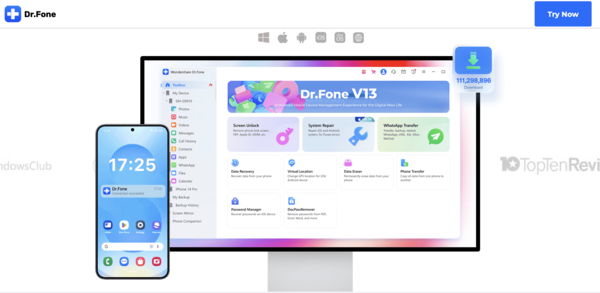
Dr.Fone är en återställningsapp som kan skanna iPhones efter raderade texter, foton och kontakter. Den erbjuder inte lika många funktioner som den bästa appen, men är ett bra val för att återställa raderade textmeddelanden.
Hur man använder Dr.Fone:
- Ladda ner programvaran till din dator, starta den och välj sedan Dataåterställning.
- Anslut iPhone – Anslut din enhet och välj återställningsläge (iOS-enhet, iTunes-säkerhetskopia eller iCloud-säkerhetskopia).
- Sök efter meddelanden – Klicka Starta skanning för att låta Dr.Fone söka efter raderade SMS/iMessages.
- Förhandsgranska och återställ – Visa raderade meddelanden (markerade med rött) och välj att återställa dem till din telefon eller spara dem på din dator.
Tänk på att Dr.Fone är en betaltjänst och kan verka för dyr, särskilt med tanke på priset för en viss funktion. Dessutom har vissa användare rapporterat problem vid användning av denna programvara för att återställa textmeddelanden på iPhones.
App #3: Moniterro
Moniterro är specialiserat på djupskanning av iPhone-lagring. Det återställer raderade textmeddelanden, samtalsloggar och till och med multimediefiler. Liksom Phonsee möjliggör det även övervakning av raderade meddelanden i vissa sociala medier och meddelandeappar.
Efter en engångsinstallation på iPhone körs den i ett dolt läge och sparar alla loggar på den personliga användarens instrumentpanel.
Även om det är ganska likt säkerhetskopieringsprocessen är det mycket bättre, eftersom Moniterro inte kräver lagring på din egen telefon eller dator och ger bättre resultat.
Slutsats
Så, kan man återställa raderade textmeddelanden på en iPhone? Svaret är ja, men framgången beror på timing och metod. Oavsett om det är genom Apples inbyggda verktyg, säkerhetskopior eller appar från tredje part, är återställning ofta möjlig. Bli därför inte upprörd för tidigt, följ bara denna guide.
Glöm inte att du kan kombinera dessa metoder: från de officiella till att använda pålitliga verktyg som Phonsee, som inte bara hjälper till att återställa förlorade data utan också övervakar pågående aktiviteter.